
- Автор Lynn Donovan [email protected].
- Public 2023-12-15 23:49.
- Соңғы өзгертілген 2025-01-22 17:29.
Windows Update жеткізуді оңтайландыруды өшіріңіз
- Параметрлерді ашыңыз.
- Жаңарту және қауіпсіздік түймесін басыңыз.
- Windows Update астында Терезенің оң жағындағы Қосымша опциялар түймесін басыңыз.
- Бірнеше жерден жаңартулар астында Жаңартулар қалай жеткізілетінін таңдау түймесін басыңыз, содан кейін жүгірткіні Өшірулі күйіне жылжытыңыз. өшіру Windows жаңартуы Жеткізуді оңтайландыру немесе WUDO.
Сондай-ақ білу керек, жеткізуді оңтайландыруды өшіру қауіпсіз бе?
Жеткізуді оңтайландыру қызмет жүктеп алу кезінде интернет жылдамдығына әсер етпейді. Бұл сіздің жүктеп салу жылдамдығыңызға әсер етуі мүмкін, бірақ бәрібір адамдарға жылдам жүктеп салу қажет емес. Өзіне тәуелді өшіру ешқандай қиындық тудырмайды.
Сонымен қатар, жеткізуді оңтайландыру қалай жұмыс істейді? Windows жаңартуы Жеткізуді оңтайландыру жұмыс істейді жергілікті желідегі басқа компьютерлер немесе бірдей файлдарды жүктеп алатын Интернеттегі компьютерлер сияқты Microsoft корпорациясына қосымша көздерден Windows жаңартуларын және Microsoft Store қолданбаларын алуға мүмкіндік береді. Оның орнына жүктеп алу кішірек бөліктерге бөлінеді.
қызмет көрсетуді оңтайландыру дегеніміз не?
Жеткізуді оңтайландыру тең дәрежелі клиенттік жаңарту болып табылады қызмет жергілікті дербес компьютерлерді де, интернет арқылы жергілікті емес құрылғыларды да пайдаланады жеткізу ұйымның желілік компьютерлеріне жаңартылған Windows 10 бит. Алайда, Жеткізуді оңтайландыру қызметі Windows 10 1511 нұсқасымен де жұмыс істейді, дегенмен бірнеше нюанстар бар.
Жеткізуді оңтайландыру файлдарын жоюым керек пе?
Жеткізуді оңтайландыру файлдарын жою . Кірістірілген Дискіні тазалау құралын іске қосыңыз. Өйткені сіз Windows жүйесін өшіріп қойғансыз Жеткізуді оңтайландыру ерекшелігі, сіз алады қауіпсіз жою мыналар файлдар . The файлдар болуы мүмкін бірнеше МБ немесе одан да үлкенірек болыңыз, осылайша жою олар алады диск кеңістігін одан әрі қалпына келтіруге көмектеседі.
Ұсынылған:
Компьютердің батареясының қызмет ету мерзімін қалай ұзартуға болады?
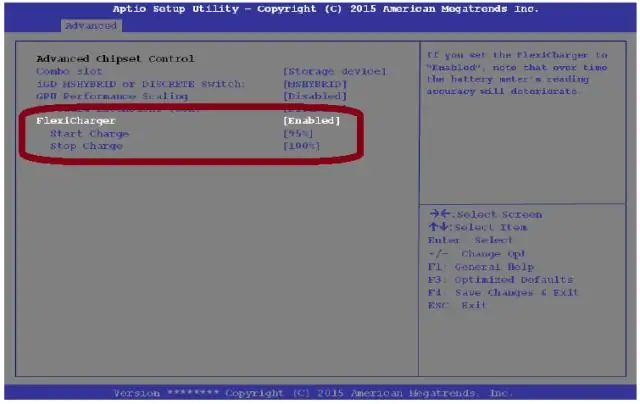
Ноутбуктің батареясының қызмет ету мерзімін ұзартуға көмектесу үшін оны жақсартудың 10 оңай жолы берілген. Ноутбуктің батареясының қызмет ету мерзімін ұзартуға арналған негізгі кеңестер Экранды күңгірттендіріңіз. Қуат параметрлерін өзгерту. Wi-Fi өшіріңіз. Перифериялық құрылғыларды өшіріңіз. Диск жетектерін шығарыңыз. Кейбір аппараттық құралдарға инвестиция салыңыз. Мүмкіндіктерді өшіру. Батареяға күтім жасау
Өзіне-өзі қызмет көрсету құпия сөзін қалай қалпына келтіруге болады?

Active Directory өзіне-өзі қызмет көрсету құпия сөзін қалпына келтіру – бұл құпия сөзін ұмытып қалған немесе тіркелгісі құлыпталған пайдаланушыға балама фактормен қауіпсіз аутентификациялауға және құпия сөзін қалпына келтіру немесе құлпын ашу арқылы өз мәселесін шешуге мүмкіндік беретін процесс және технология. шотсыз
Windows 10 жеткізуді оңтайландыруды өшіруім керек пе?

Жүйе алдымен желідегі басқа құрылғылармен, сондай-ақ кеңірек Интернеттегі Windows 10 компьютерлерімен кеңеседі. Windows 10 параметрлері қолданбасын ашып, «Жаңарту және қауіпсіздік» санатына өту арқылы жеткізуді оңтайландыруды өшіруге болады. Windows жаңарту беті автоматты түрде ашылуы керек
Жеткізуді оңтайландыруды өшіре аламын ба?

Windows 10 параметрлері қолданбасын ашып, «Жаңарту және қауіпсіздік» санатына өту арқылы жеткізуді оңтайландыруды өшіруге болады. Windows жаңарту беті автоматты түрде ашылуы керек. Беттің төменгі жағындағы «Қосымша опциялар» түймесін, содан кейін беттің төменгі жағындағы шағын «Жеткізуді оңтайландыру» сілтемесін басыңыз
CSS-ні көрсетуді блоктауды қалай кейінге қалдыруға болады?

Көрсетуді блоктайтын CSS жүктелуін кейінге қалдыру және көрсетуді блоктайтын айналмалы сапарларды азайту үшін ең кең таралған шешім Filament Group loadCSS деп аталады. Соңғы нұсқа әлі толық қолдау көрсетілмеген rel='preload' төлсипатын пайдаланады, ол CSS асинхронды жүктеуге мүмкіндік береді
